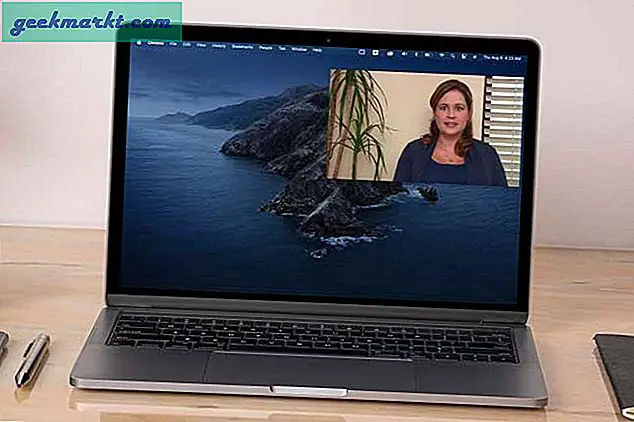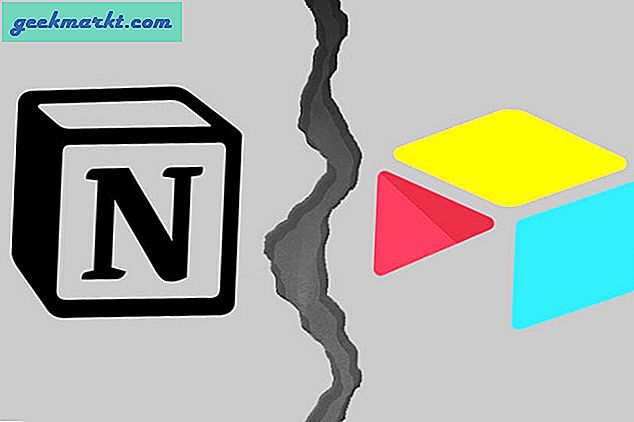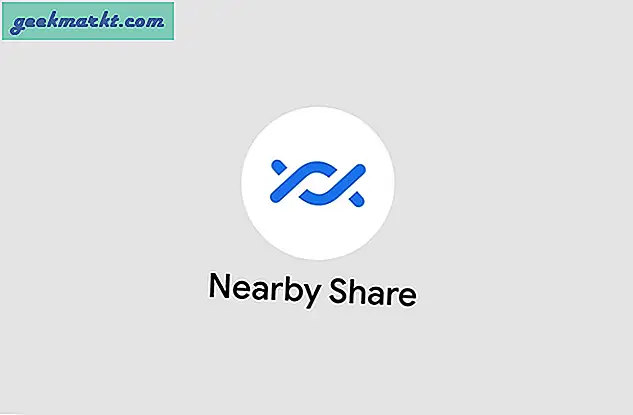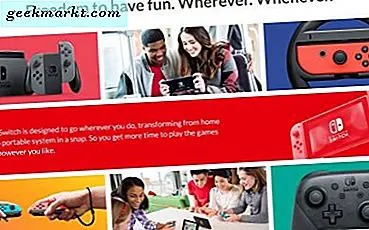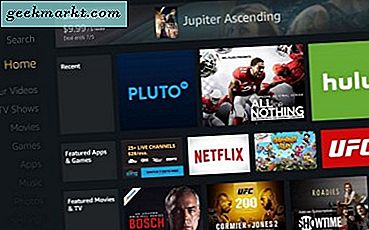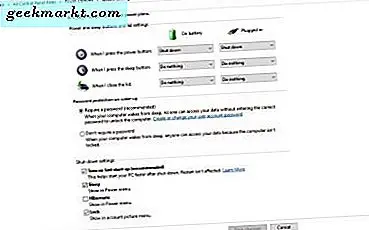
विंडोज 10 अन्य पुराने विंडोज प्लेटफॉर्म की तुलना में माना जाता है, लेकिन इसकी स्टार्टअप में कुछ समय लगता है। हालांकि, विंडोज 10 में कुछ सेटिंग्स हैं जिन्हें आप स्टार्टअप को तेज करने के लिए कॉन्फ़िगर कर सकते हैं। तो इस तरह आप विंडोज 10 में स्टार्टअप को तेज कर सकते हैं।
यदि आपके पास लैपटॉप है, तो आप सिस्टम ट्रे पर बैटरी आइकन पर राइट-क्लिक कर सकते हैं और वहां से पावर विकल्प का चयन कर सकते हैं। वैकल्पिक रूप से, विन कुंजी + एक्स दबाएं और मेनू से पावर विकल्प का चयन करें। वह नीचे दिखाए गए विंडो को खुल जाएगा।
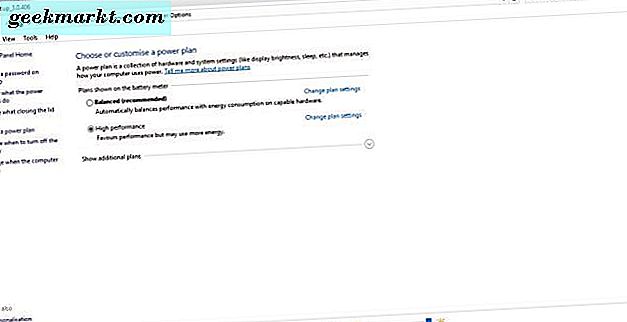
फिर चुनें कि बाईं ओर पावर बटन क्या विकल्प चुनते हैं। इससे नीचे की विंडो खुलती है जिसमें तेज स्टार्टअप विकल्प चालू होता है। यदि विकल्प ग्रे हो गया है, तो वर्तमान में अनुपलब्ध सेटिंग्स बदलें का चयन करें।
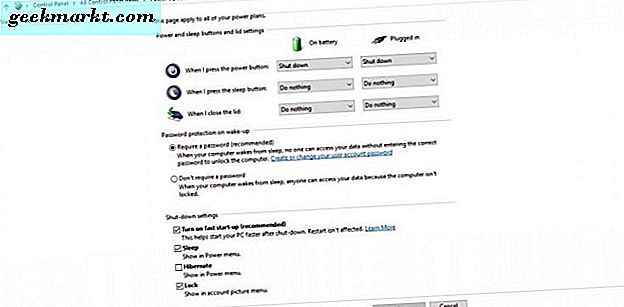
फिर आप उस विंडो पर तेज़ स्टार्टअप विकल्प को चालू कर सकते हैं। चयनित सेटिंग लागू करने के लिए सहेजें सहेजें बटन दबाएं। विंडोज 10 पहले से कहीं ज्यादा तेज हो जाएगा।
नोट करने का एक अन्य विकल्प एमएसकॉन्फिग में है, जो इस टेकजंकी लेख में शामिल है। रन खोलने और वहां ' msconfig' दर्ज करने के लिए Win + R दबाकर MSConfig खोलें। फिर नीचे दिखाए गए बूट टैब पर क्लिक करें।
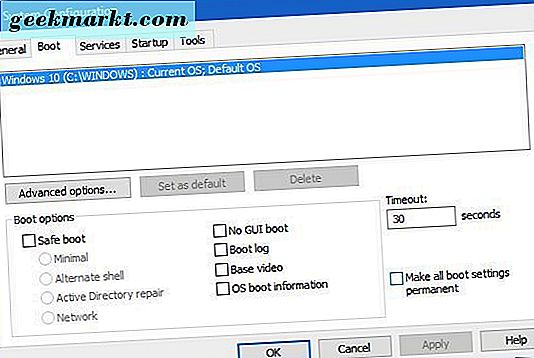
इसमें कोई GUI बूट सेटिंग शामिल नहीं है जो स्टार्टअप के दौरान ग्राफ़िकल मूविंग बार को हटा देती है। इस प्रकार, इस विकल्प को चुनकर आप स्टार्टअप को भी तेज कर सकते हैं। विकल्प का चयन करें, MSConfig को बंद करने के लिए लागू करें और ठीक क्लिक करें ।
उन विकल्पों के अलावा, विंडोज 10 स्टार्टअप को तेज़ करने का सबसे अच्छा तरीका आमतौर पर स्टार्टअप सॉफ़्टवेयर को कम करना है जो विंडोज 10 के साथ लोड होता है। टास्क मैनेजर आपको विंडोज 10 में अपने स्टार्टअप सॉफ़्टवेयर का अवलोकन देता है। टास्कबार पर राइट-क्लिक करें और टास्क मैनेजर का चयन करें इसे खोलने के लिए, और नीचे के रूप में स्टार्ट-अप टैब का चयन करें।
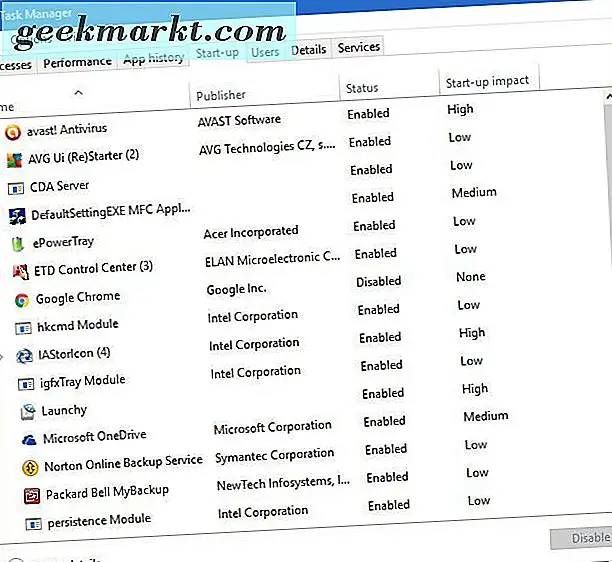
वहां आप स्टार्टअप आइटम चुन सकते हैं और स्टार्टअप से इसे हटाने के लिए अक्षम का चयन कर सकते हैं। उच्च स्टार्टअप प्रभाव वाले लोग इसे और धीमा कर देंगे। नतीजतन, उन कार्यक्रमों को उच्च प्रभाव वाले अक्षम करना सबसे अच्छा है।
तो ऊपर दिए गए दो विंडोज 10 विकल्पों को चुनकर और स्टार्टअप सॉफ़्टवेयर को अक्षम करके आप निश्चित रूप से स्टार्टअप को तेज कर सकते हैं। तीसरे पक्ष के स्टार्टअप प्रबंधक भी हैं जो काम में आ सकते हैं।